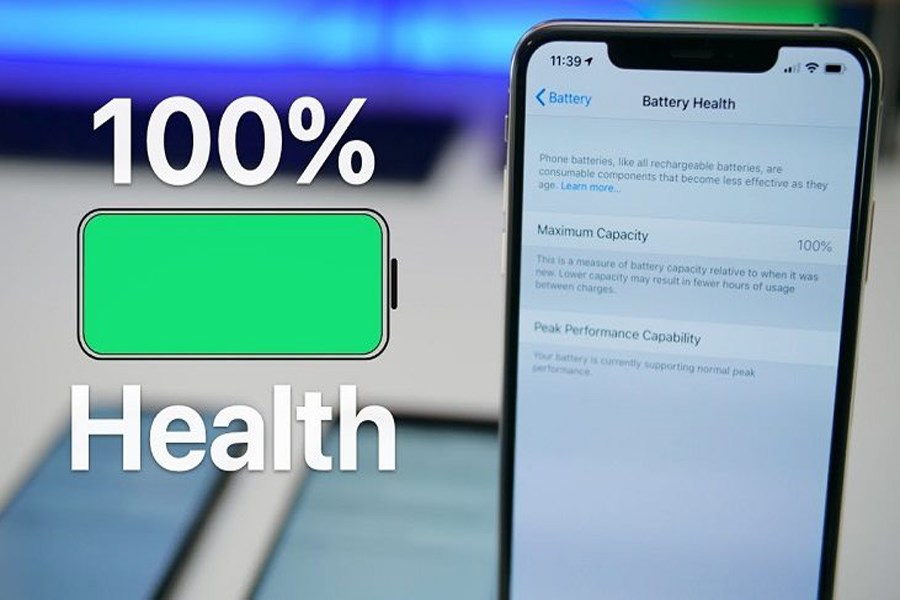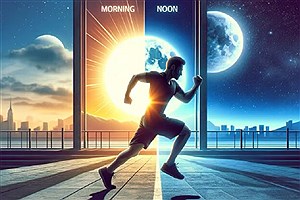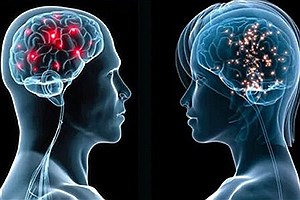به گزارش سایت خبری پرسون، موضوع سلامتی باتری یا «باتری هلث» اینروزها به یکی از بحثبرانگیزترین مسائل در گوشیهای هوشمند تبدیل شده است و در خرید و فروش گوشیهای دست دوم نیز در کانون توجه قرار دارد. باتری گوشیهای هوشمند با گذر زمان و بسته به نحوهی استفاده، به اندازهی روز اول شارژدهی نخواهند داشت و درواقع میزانی از ظرفیت اسمی اولیهی خود را بسته به تعداد چرخههای تخلیه و شارژ مجدد باتری از دست میدهند.
هربار که باتری بهطور کامل تخلیه و سپس دوباره تا ۱۰۰ درصد شارژ شود، یک چرخهی کامل شکل میگیرد؛ بههمیندلیل توصیه میشود که شارژ گوشیهای هوشمند به کمتر از ۲۰ و بیشتر از ۸۰ درصد نرسد. این روش به کاهش تعداد چرخههای شارژ و در نهایت به افزایش طول عمر باتری کمک میکند.
در این مقاله قصد داریم به روشهای بررسی سلامت گوشیهای هوشمند بپردازیم. اگر به فکر سلامت باتری گوشیتان هستید، حتماً نکات عنوانشده در مقالهی چگونه از باتری گوشی مراقبت کنیم؟ را مدنظر قرار دهید.
- بررسی وضعیت باتری گوشی در اندروید ۱۴
- بررسی سلامت باتری گوشی اندروید با AccuBattery
- بررسی وضعیت سلامت باتری گوشی سامسونگ
- بررسی سلامت باتری گوشی سامسونگ با استفاده از ADB
- بررسی وضعیت سلامت باتری گوشی شیائومی
- بررسی وضعیت سلامت باتری گوشی آیفون
- بررسی تعداد چرخه شارژ آیفون
بررسی وضعیت باتری گوشی در اندروید ۱۴
اگر از اندروید ۱۴ استفاده میکنید، میتوانید با نصب برنامهی منبعباز Batt تعداد چرخههای شارژ و سلامت باتری را بررسی کنید. توجه داشته باشید که این روش تنها برای گوشیهایی همچون پیکسل که با اندروید ۱۴ یا بالاتر عرضه شدهاند، کاربردی خواهد بود.
در صورت استفاده از روش مذکور در دیگر گوشیهای اندرویدی، احتمالاً بهغیر از تاریخ ساخت و تاریخ اولین شارژ باتری اطلاعات دیگری را مشاهده نخواهید کرد. بهعلاوه، ممکن است اطلاعات دریافتی چندان صحیح نباشند.
- به لینک زیر بروید و در بخش Packages گزینهی APK را انتخاب کنید تا دانلود انجام شود.
- پیش از اجرای برنامه، اپلیکیشن Shizuku را از طریق لینک زیر دانلود و نصب کنید، سپس مراحل راهاندازی آن را بهکمک راهنمایی که در مطلب Shizuku در اندروید چیست و چه کاربردی دارد؟ عنوان شده است، پیش ببرید.
- در مرحلهی بعد وارد برنامهی Batt شوید و در صفحهی اول روی Let's go ضربه بزنید.
- پس از انجام مراحل مذکور، جزئیاتی از وضعیت سلامت باتری، تعداد چرخههای شارژ و تاریخ ساخت باتری و اولین زمان روشنشدن گوشی و قرار گرفتن باتری در مدار را مشاهده خواهید کرد.



بررسی سلامت باتری گوشی اندروید با AccuBattery
برنامهی AccuBattery را میتوان یکی از بهترین برنامههای مدیریت و بررسی سلامت باتری گوشی اندروید دانست. اگرچه نمیتوان انتظار دسترسی به اطلاعات زیادی را داشت، عملکرد عالی این برنامه سبب شده است تا بتوان از آن بهعنوان بهترین برنامهی بررسی سلامت باتری گوشی اندروید، یاد کرد.
برای بررسی باتری هلث با اپلکیکیشن AccuBattrey، پس از گذشت چند روز از نصب برنامه و شارژ چندبارهی گوشی، میتوانید در بخش Health جزئیاتی از سلامت باتری را مشاهده کنید.



نمودارهایی که بهمحض ورود به بخش مذکور مشاهده خواهید کرد، بهخوبی بیانگر فشار روزانهای هستند که باتری گوشی متحمل میشود. در صورتی که میخواهید گزارشی از وضعیت سلامت باتری در روزهای گذشته را مشاهده کنید، کافی است وارد برگهی History شوید.
بررسی وضعیت سلامت باتری گوشی سامسونگ
امکان بررسی سلامت باتری سامسونگ در تنظیمات گوشی وجود ندارد. بااینحال، سامسونگ اپلیکیشنی به نام Samsung Members را برای بررسی سلامت باتری در نظر گرفته است که بهطور پیشفرض در فهرست برنامههای سامسونگ وجود دارد.
- ابتدا Samsung Members را اجرا و تب Support را در پایین صفحه انتخاب کنید.
- در منوی جدید، گزینهی Phone diagnostics را انتخاب کنید.
- در صفحهی بعد میتوانید بخشهای مختلف گوشی را تست کنید. برای تست سلامت باتری سامسونگ، روی گزینهی Battery در انتهای فهرست ضربه بزنید.




با انجام این کار، اپلیکیشن Samsung Members اطلاعاتی در مورد وضعیت باتری را نمایش خواهد داد.
بررسی سلامت باتری گوشی سامسونگ با استفاده از ADB
روش دیگری که میتوانید برای بررسی سلامت باتری و مشاهدهی چرخهی شارژ باتری انجام دهید، استفاده از ADB است که برای استفاده از آن باید Developer Options را فعال کرده باشید. اگر با نحوهی فعالسازی این گزینه آشنایی ندارید، در تنظیمات گوشی به About Phone بروید. گزینهی Build Number را پیدا کنید و چندبار بهصورت متوالی روی آن ضربه بزنید تا گزینههای توسعهدهنده فعال شوند.



پس از ظاهرشدن Developer Options در بخش تنظیمات، ابتدا USB Debugging را فعال کنید و سپس مراحل زیر را پیش ببرید:
- گوشی سامسونگ خود را به کامپیوتر متصل کنید.
- در پنجرهی Allow USB debugging، گزینهی Allow را انتخاب کنید.


- از طریق دکمهی زیر ابزار اشکالزدایی اندروید را دانلود و آن را از حالت فشرده خارج کنید، برای دانلود نیاز به ابزار تغییر آیپی خواهید داشت. همچنین درصورتیکه گوشی شناسایی نشد، درایورهای سامسونگ را دانلود و نصب کنید.
- پس از اتمام دانلود به پوشهی platform-tools بروید و سپس با تایپ CMD در نوار آدرس فایل اکسپلورر، CMD را اجرا کنید.
- adb devices را تایپ کنید و Enter را فشار دهید تا فهرستی از دستگاههای متصل نمایان شود.
- در مرحلهی بعد، adb shell dumpsys battery را تایپ کنید و مجدداً Enter را فشار دهید.
- اگر مراحل را درست طی کرده باشید، با نتیجهای مشابه تصویر زیر روبهرو خواهید شد.
در پنجرهای که مشاهده میکنید، mSavedBatteryAsoc سلامت باتری دستگاه را نشان میدهد و سه رقم اول mSavedBattryUsage نیز نشاندهندهی چرخهی شارژ گوشی است.
بررسی وضعیت سلامت باتری گوشی شیائومی
ویژگی داخلیِ MIUI بهشما امکان میدهد سلامت باتری گوشیهای شیائومی را بررسی کنید. بااینحال، بسته به مدلی که دارید، نحوهی بررسی سلامت باتری در تلفنهای همراه این شرکت احتمالاً کمی تغییر میکند. در ادامه روشی را آموزش دادهایم که تقریباً برای همهی دستگاههای شرکت مذکور یکسان است. برای بررسی سلامت گوشی شیائومی خود مراحل زیر را قدمبهقدم انجام دهید.
ابتدا شمارهگیر گوشی را باز و سپس کد *#*#6485#*#* را شمارهگیری گنید. با وارد کردن کد یادشده، اطلاعات باتری ظاهر میشود و کدهای مختلفی را به نمایش میگذارد که معنی هرکدام بهشرح زیر است:
- MB_06: این کد نشاندهندهی سلامت باتری است. باید عبارت Good جلوی آن نوشته شده باشد.
- MB_00/MF_01: ظرفیت فعلی باتری را نمایش میدهد.
- MF_02: نشاندهندهی چرخههای شارژ باتری است.
- MF_05: ظرفیت فعلی باتری را نشان میدهد.
- MF_06: ظرفیت باتری کارخانه را بهنمایش میگذارد.
ممکن است برخی از کدهای بالا را پس از وارد کردن شماره گفتهشده مشاهده نکنید. بااینحال، باید بتوانید MF_02 (چرخهی شارژ) و MB_06 (وضعیت سلامت باتری) را ببینید.
بررسی وضعیت سلامت باتری گوشی آیفون
خوشبختانه بررسی سلامت باتری گوشی آیفون بسیار ساده است و دیگر نیازی به ابزارهای شخص ثالث نیست. امکان مشاهدهی درصد سلامت باتری در گوشیهای آیفون ۶ و نسخههای جدیدتر وجود دارد. برای این کار در تنظیمات به بخش Battery بروید و سپس روی گزینهی Battery Health & Charging ضربه بزنید.



در بخش مذکور میتوانید درصد سلامت باتری را مشاهده کنید. هرچه این عدد بیشتر باشد، باتری گوشی شما در وضعیت بهتری قرار دارد.
بررسی تعداد چرخه شارژ آیفون
امکان بررسی سلامت باتری در گوشی آیفون بدون نصب اپلیکیشنهای جانبی وجود ندارد؛ بااینحال، اگر صرفاً میخواهید از تعداد چرخههای باتری آگاه شوید، از طریق تنظیمات آیفون میتوانید آنها را مشاهده کنید. توجه داشته باشید که این ویژگی در حال حاضر تنها برای سری آیفون ۱۵ در دسترس قرار دارد.



- در تنظیمات آیفون، به General و سپس About بروید.
- به پایین صفحه بروید و Cycle Count را پیدا کنید.
- در اینجا تعداد چرخههای تخلیه و شارژ کامل باتری را خواهید دید؛ برای مثال، در تصویر بالا تعداد چرخهها ۸ است.
منبع: زومیت